우리가 인터넷을 사용하는 방법은 간단합니다. 개인이 사용하는 스마트 기기를 이용해 웹서버에 접속하면 됩니다. 흔히 사용하는 검색 엔진도 웹서버에서 구동되는 사이트입니다.
이렇게 서버를 이동하며 접속하기 위해서는 고유 주소를 필요로 하게 됩니다. 개인 혹은 업체에 인터넷을 제공하는 것도 고유 주소를 기준으로 연결하게 됩니다. 여기서 사용되는 고유 주소가 바로 IP address(ip 주소)가 됩니다.
일반적으로 ip4 주소를 이용하게 되는데요. 255.255.255.255와 같은 형태를 보이고 있습니다. 이 마저도 전 세계 많은 인구가 사용하고 있어 한계치에 도달했다는 이야기가 전해지며, 새로운 방법이 필요하다고 하네요.
정리 하면, 가 인터넷을 사용하는 회신은 고유한 주소를 보이고 있으며, 해당 주소를 이용해 대략적인 위치를 알아볼 수 있다는 것이죠.
IP 주소 위치 추적 하는 방법 2가지
고유한 ip 주소를 이용해 접속한 위치를 파악하는 정보를 얻는 방법은 다양하게 있습니다. 기본적으로 해당 기능을 제공하는 사이트도 많이 있습니다. 살펴보면 대표적인 사이트에서 api를 제공 받아 만들어진 기능들도 있습니다.
1️⃣ WHOIS 조회 방법
후이즈(WHOIS) 조회를 이용할 수 있습니다. 가장 대표적인 방법으로 다양한 정보를 얻을 수 있습니다.
예를 들어, 네이버 IP라 알려진 "125.209.222.141"을 가지고 조회를 진행해 봅니다. WHOIS 홈페이지를 이용하도록 합니다.
위 사진과 같은 정보를 얻을 수 있습니다. 한국어로 된 정보와 영어로 된 정보를 얻을 수 있습니다. IPv4주소, 기관명, 서비스명, 주소, 우편번호, 할당일자 등의 정보를 얻을 수 있습니다.2️⃣ IP 위치 추적 기능을 제공하는 사이트 이용
ⓐ IP 위치 추적
해당 페이지는 IP 위치 추적을 간편하게 제공하는 페이지 입니다. 원하는 ip 주소를 사진과 같이 입력한 후, '추적'버튼을 클릭하면 빠르게 정보를 얻을 수 있습니다. 위치, 우편번호등의 정보를 확인할 수 있습니다.ⓑ mylocation
ⓐ에서 확인한 것과 비슷한 기능으로 별도의 페이지를 만들어 제공하는 모습입니다. 접속한 외부아이피 주소를 확인할 수도 있으며, 지도를 이용해 정보를 얻을 수도 있습니다.
마치며.
ip 주소의 위치를 확인하는 이유는 다양할 수 있습니다. 경우에 따라서는 무효클릭과 같은 부분이 있을 수도 있습니다. 일반적으로 자주 사용하진 않지만, 범죄 수사에서 사용되는 경우도 종종 있습니다.
그만큼 ip 주소는 특별하고 고유한 성질을 가지고 있기도 합니다. 만약, ip 주소 위치 추적이 필요하다면 본문에 있는 내용을 참고하여 활용하시면 도움이 될 수 있습니다.

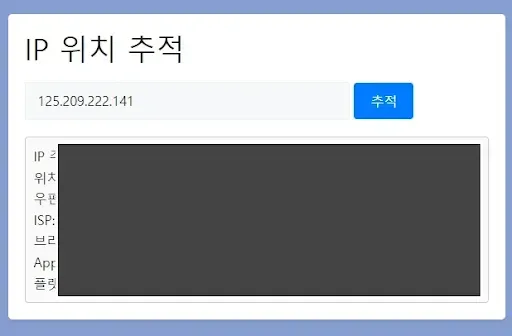

댓글
댓글 쓰기